Как скрыть свои фотографии на iPhone
Вы когда-нибудь показывали коллеге несколько фотографий на своем телефоне только для того, чтобы он пролистнул одну, которая была несколько смущающей? У всех нас есть фотографии, которые для нас особенные, но если кто-то еще их увидит, он может покраснеть. Продолжайте читать, и мы рассмотрим способы, как скрыть и заблокировать фотографии iPhone, которые вы не хотите, чтобы кто-либо видел.
Как скрыть фотографии на iPhone с помощью встроенной хитрости
Скрыть изображение прямо в приложении «Фотографии» очень просто, но это означает, что также легко найти скрытые фотографии. И, как я упоминал ранее, в приложении «Фотографии» нет возможности защитить паролем, поэтому я бы предостерег, чтобы этот метод использовался для скрытия изображений, которые нуждаются только в мягком сдерживании.
После того, как вы открыли приложение «Фотографии» и выбрали изображение, которое хотите скрыть:
- Нажмите кнопку «Поделиться».
- Коснитесь Скрыть.
- Подтвердите, что хотите скрыть изображение.
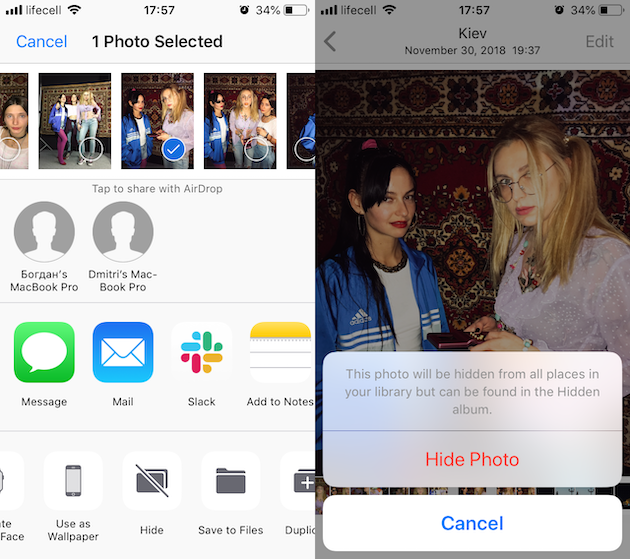
Вот и все! Это так просто. При первом скрытии одной или нескольких фотографий в приложении «Фотографии» будет создан скрытый альбом. Теперь, если вы хотите найти это изображение в приложении «Фотографии»:
- Нажмите «Альбомы».
- Прокрутите вниз до «Другие альбомы».
- Коснитесь «Скрыто».

Вот они, ваши секретные фото и видео! Но, как видите, они не так хорошо спрятаны.
Как создать скрытый альбом на iPhone?
К сожалению, нет возможности скрыть отдельные альбомы, но вы можете скрыть фотографии из целых альбомов. Самый быстрый способ сделать это:
- Откройте Альбом.
- Коснитесь «Выбрать все».
- Нажмите кнопку «Поделиться».
- Коснитесь Скрыть.
Опять же, альбом Hidden довольно легко найти, поэтому я хотел бы помнить об этом, когда вы выбираете, какие фотографии скрыть.

Скрыть личные, очистить бесполезные
Пока вы просматриваете свою библиотеку в поисках фотографий, которые хотите скрыть, почему бы не просмотреть и ненужные фотографии? Приложение вроде Фото Близнецов поможет вам найти похожие фотографии, размытые и другие бесполезные вещи.
Можете ли вы заблокировать или защитить паролем фотографии на iPhone?
Короткий ответ: да. При этом, это не так просто, как вы думаете. Вы не можете защитить паролем изображение в приложении «Фотографии», но вы можете использовать такие приложения, как Notes или другие сторонние приложения.
Блокировка фотографий на iPhone с помощью Notes
Если вы надеетесь на большую безопасность при скрытии фотографий, обходной путь — сохранить их в приложении «Заметки», а не в «Фотографии». Поскольку Notes позволяет создавать заметки, защищенные паролем, их удобно копировать в изображения. Не говоря уже о том, что никому не придет в голову искать там фотографии.
Во-первых, вам нужно убедиться, что эта функция включена:
- Откройте «Настройки» > «Заметки».
- Коснитесь «Пароль».
- Установите и подтвердите пароль, который вы хотите использовать для всех заметок.

Теперь, когда вы включили защиту паролем для своих заметок, мы можем начать добавлять туда изображения:
- В приложении «Фотографии» найдите изображение, которое хотите заблокировать.
- Нажмите «Поделиться» > «Добавить в заметки».
- В приложении «Заметки» откройте заметку с изображением.
- Нажмите «Поделиться» > «Заблокировать заметку».
- Введите пароль.

Убедившись, что ваша фотография теперь находится в заблокированной заметке, вы можете удалить ее из приложения «Фотографии». Теперь эта картинка доступна только в ваших заметках.
Защитите паролем фотографии на iPhone с помощью стороннего приложения
Если вы ищете более простой способ защитить паролем фотографии на iPhone, вам могут помочь сторонние приложения. Но прежде чем вы перейдете к этому, было бы упущением не предложить резервное копирование любых фотографий, которые вы собираетесь заблокировать, с помощью неродного приложения. Вы никогда не знаете, что может случиться с приложением или компанией, которая его производит, и вы не захотите потерять доступ к своим фотографиям. Приложение KeepSafe довольно известное и уважаемое в App Store. После первой загрузки вам будет предложено создать учетную запись и пин-код. PIN-код необходим для открытия приложения в любое время после первоначальной установки. Тогда вы сможете:
- Загружайте фото/видео в альбомы.
- Создавайте новые личные альбомы.
- Блокируйте альбомы с помощью пользовательских паролей.
KeepSafe имеет несколько других замечательных функций, которые стоит проверить, помимо их основного преимущества сокрытия и защиты паролем фотографий на iPhone.
Надеемся, что чтение этой статьи помогло уменьшить беспокойство по поводу личных фотографий на вашем iPhone. Есть несколько способов скрыть и заблокировать ваши фотографии — вам просто нужно выяснить, насколько безопасными они должны быть и сколько усилий вы готовы приложить.


